| Tips Excel | go to : Index | ||
Tip 096 |
|||
| Deze Tip werd geschreven door Valentin, waarvoor mijn dank. | |||
| Kolomdiagram met voorwaardelijke opmaak. | |||
| In onderstaand figuur hebben we een grafiek (1) die de gegevens weergeeft van verkoopcijfers(2). (Een grafiek maken: zie cursus Excel 2007 Les 41) |
|||
| Klik hier om het gebruikte bestand te downloaden. | |||
| We gaan de tabel aanpassen zodat we visueel kunnen zien welke verkoper voldoet aan een vooropgesteld streefbedrag (we nemen als streefbedrag € 175000). | |||
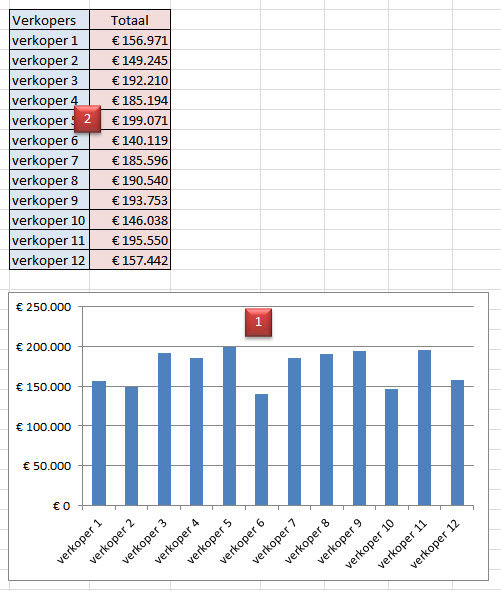 |
|||
| We typen in cel O2 “Boven streefwaarde” en in cel P2 “Onder streefwaarde(3). | |||
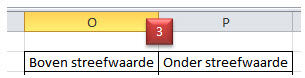 |
|||
| Vervolgens typen we in cel O3 de formule: =ALS(C3>175000;C3;"") en in cel P3 de formule =ALS(C3<=175000;C3;"") De functie =ALS, Cursus Excel 2007 Les 35. We selecteren de cellen O3 en P3 en kopiëren de formule naar beneden tot en met rij 14 (4). |
|||
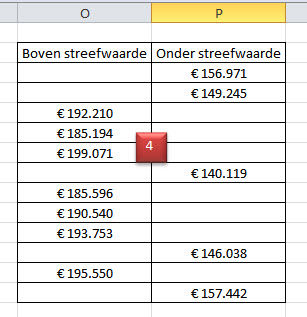 |
|||
| We klikken nu op een van de staven in onze grafiek, zodat de staven geselecteerd zijn(5). | |||
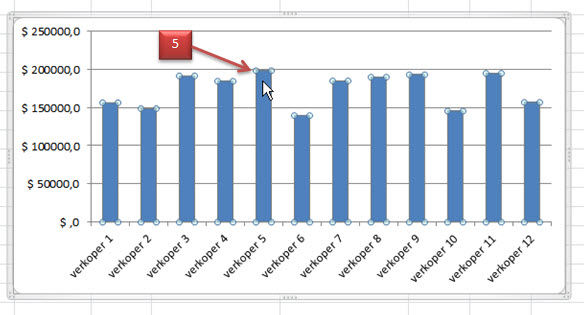 |
|||
| We klikken nu met de rechtermuisknop op één van de geselecteerde staven, en in het dialoogvenster wat nu verschijnt kiezen we voor “Gegevens selecteren”(6). | |||
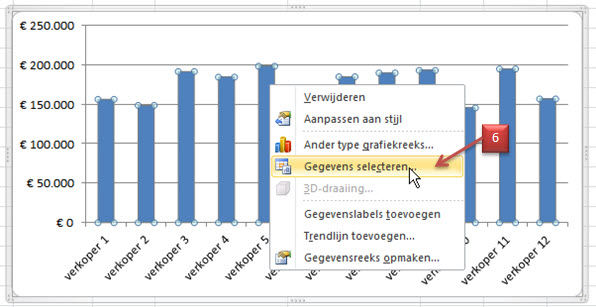 |
|||
| In het dialoogvenster “Gegevensbron selecteren” zien we het geselecteerd gebied nl. =Blad1!$B$3:$C$14 (7) maar we gaan dit aanpassen, we klikken op “Bewerken”(8). | |||
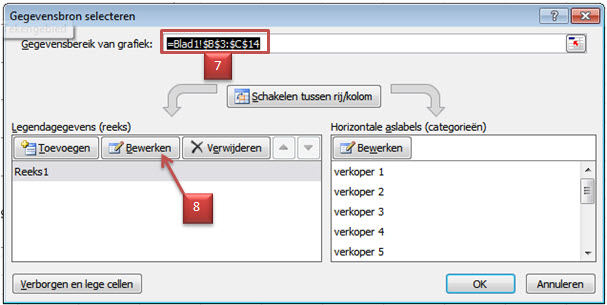 |
|||
| In het volgend dialoogvenster “Reeks bewerken”(9), verwijderen we de gegevens in het invulvak “Reekswaarden:” en we selecteren de cellen O3 tot en met O14 (10) en klikken OK. | |||
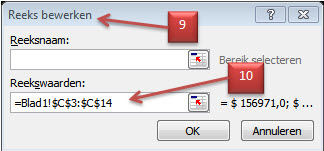 |
|||
| We komen nu terug in het dialoogvenster “Gegevensbron selecteren” en klikken op “Toevoegen”(11). | |||
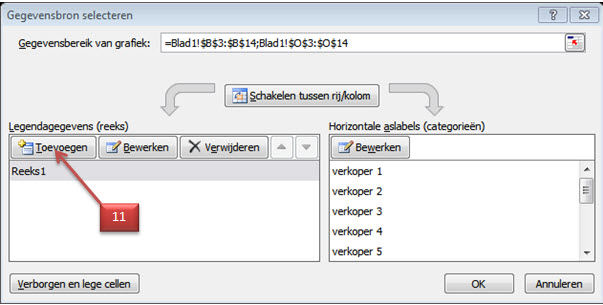 |
|||
| We wissen in het dialoogvenster “Reeks bewerken” de gegevens in het invulvak “Reekswaarden:” en we selecteren de cellen P3 tot en met P14 (12) en klikken OK. | |||
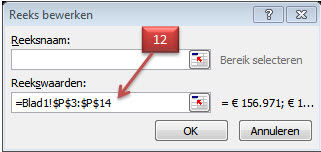 |
|||
| Terug in het dialoogvenster “Gegevensbron selecteren” klikken we op “Verborgen en lege cellen”(13). | |||
 |
|||
| In het dialoogvenster “Instellingen voor verborgen en lege cellen” zetten we een vinkje bij “Gegevens in verborgen rijen en kolommen weergeven”(14) en klikken OK. | |||
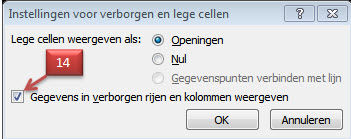 |
|||
| In het dialoogvenster “Gegevensbron selecteren” klikken we ook op Ok. | |||
| Vervolgens selecteren we de kolommen O en P, we klikken met de rechtermuisknop op de geselecteerde kolomkoppen en in het keuzemenu klikken we op “Verbergen”(15). | |||
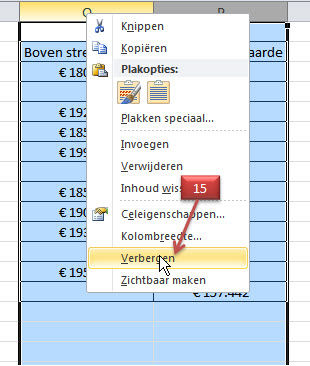 |
|||
| We klikken nu met de rechtermuisknop op één van de staven van de grafiek en kiezen in het menu voor “Gegevensreeks opmaken”(16). | |||
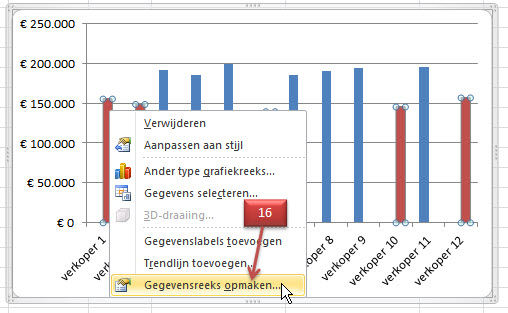 |
|||
| In het dialoogvenster “Gegevensreeks opmaken” stellen we de waarde bij “Opties voor reeks” in op 100% (17) en klikken op “Sluiten”. (Je kan natuurlijk nog andere instellingen zoals de breedte van de tussenruimte, opvulling enz. aanpassen.) |
|||
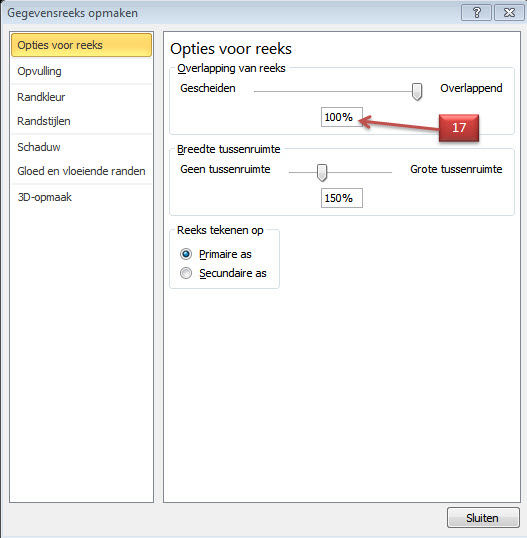 |
|||
| Het resultaat | |||
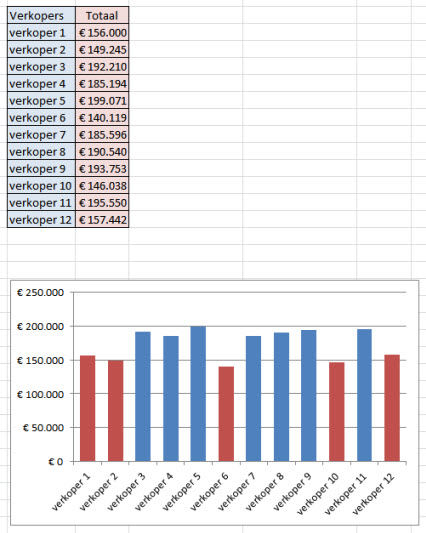 |
|||
| Ter informatie: GratisCursus.be denkt aan zijn cursisten, denk ook aan GratisCursus.be | |||
| > | |||
| Heb je vragen betreffende deze tip, mail me Valentin | |||
| Index | |||
copyright © 2012 - gratiscursus.be
![]()
>

